Czy sprawy wymykają się spod kontroli, gdy masz otwartych wiele kart w przeglądarce Google Chrome? Odzyskaj kontrolę i łatwo zarządzaj tymi kartami za pomocą rozszerzenia Menu kart.
Przed
Jedną z irytujących rzeczy związanych z używaniem Chrome jest to, że gdy masz otwartą dużą liczbę kart, trudniej jest dokładnie określić, którą z nich otworzyć bez wielu prób i błędów. Jak widać, na niektórych kartach ikona ulubionych nie jest już wyświetlana, a niektóre z nich mają tę samą ikonę ulubionych. Tak czy inaczej, nie jest to dobre do szybkiego znajdowania karty, którą chcesz wyświetlić.
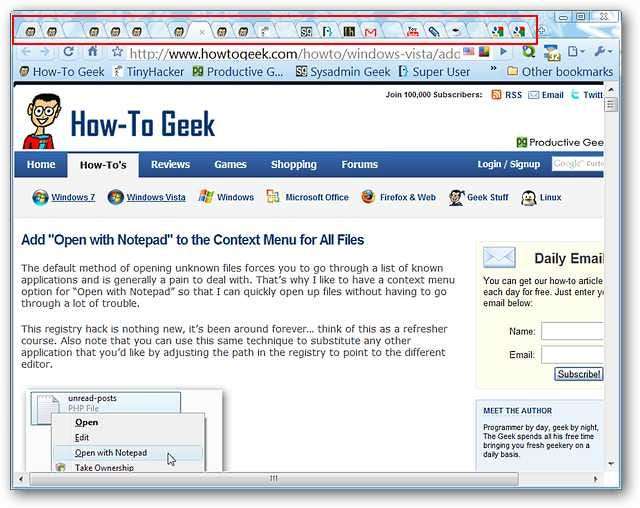
Ustawiać
Opcje nie są skomplikowane do sortowania, ale pewne drobne poprawki mogą pomóc w lepszym spersonalizowaniu sposobu, w jaki działa menu kart. Domyślny „Skrót klawiaturowy” to „Ctrl + m”, ale można go rozwinąć, dodając „Alt i / lub Shift” do kombinacji. W razie potrzeby będziesz mógł również zmodyfikować wygląd „ikony paska narzędzi”. Domyślnym ustawieniem jest „ikona statyczna”, ale można je zmienić, aby zawsze wyświetlać liczbę otwartych kart lub wyświetlać liczbę tylko po najechaniu kursorem myszy na „ikonę paska narzędzi”. Możesz zobaczyć, że trzy karty otwarte na „pasku kart” są również pokazane na „liście kart” poniżej opcji.
Podczas korzystania z rozszerzenia należy pamiętać o dwóch ważnych kwestiach:
- Liczba otwartych kart pokazana na „ikonie paska narzędzi” dotyczy tylko tego konkretnego okna i jego zakładek.
- Użycie „skrótu klawiaturowego” otworzy „Stronę opcji” (zamiast rozwijanego okna) i zapewni dostęp do „Listy zakładek” dla określonego okna.
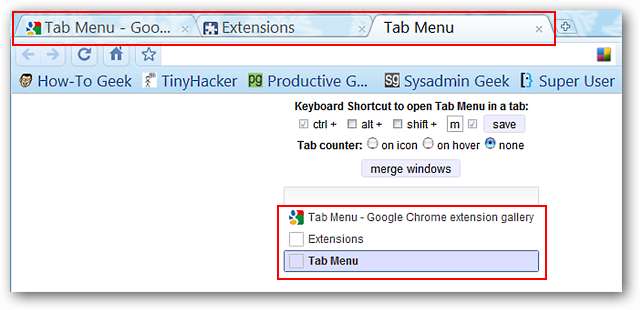
Jeśli masz otwartą „Stronę opcji”, możesz również wyświetlić identyczną listę w rozwijanym oknie. Jedną z bardzo fajnych rzeczy w tym rozszerzeniu jest to, że możesz uzyskać dostęp do „Listy zakładek” w sposób, który najlepiej odpowiada Twoim potrzebom.
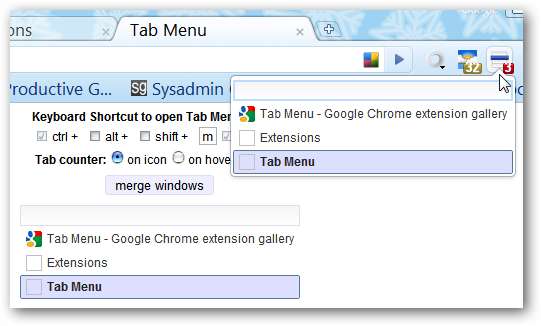
Menu kart w akcji
A teraz zabawna część. Tutaj możesz zobaczyć nasze oryginalne okno z dwudziestoma czterema otwartymi kartami i drugie okno z pozostałymi trzema kartami.
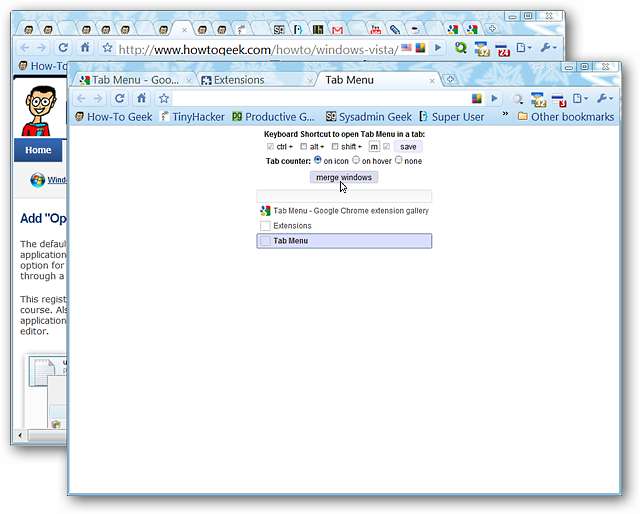
Zbliżenie na nasze „Ikony paska narzędzi” i liczbę kart. Pierwszą rzeczą, którą zdecydowaliśmy się zrobić, było połączenie wszystkich naszych kart w jedno okno, klikając „Scal okna”.
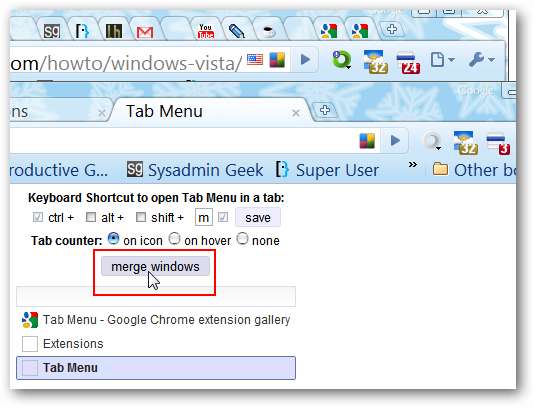
Jedno kliknięcie później i wszystkie nasze karty były w tym samym oknie ze zaktualizowaną liczbą kart i paskiem przewijania naszej „Listy kart” na „Stronie opcji”.
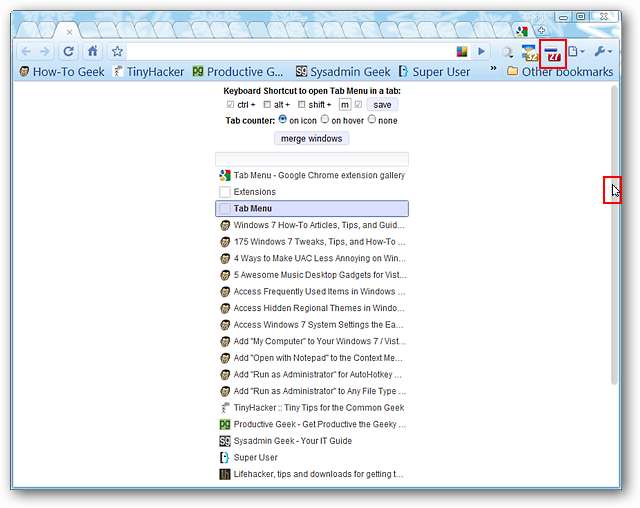
Postanowiliśmy zamknąć jedną z zakładek widocznych na liście. Aktualnie otwarta zakładka będzie miała jasnoniebieski kolor, a każdy wpis, na który najedziesz, będzie miał jaśniejszy niebieski kolor. Niezależnie od pozycji, nad którą najeżdżasz, na prawym końcu pojawi się również „Zamknij X”. Kliknij „X”, a ta karta natychmiast zniknie z obu list…
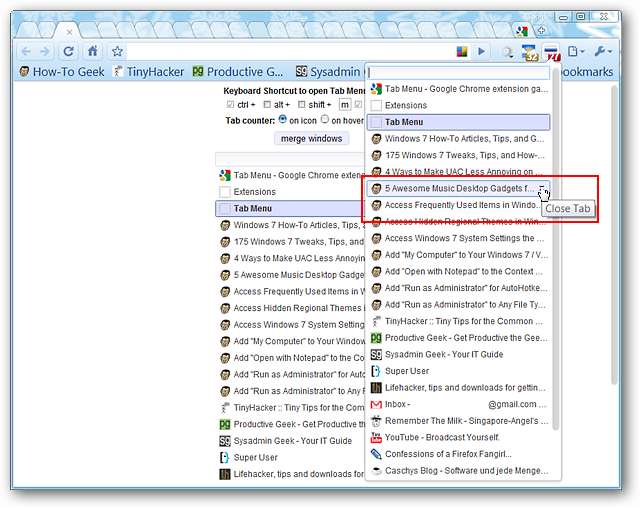
Najechanie kursorem myszy na wpis umożliwi również wyświetlenie pełnego tytułu tej konkretnej strony internetowej.
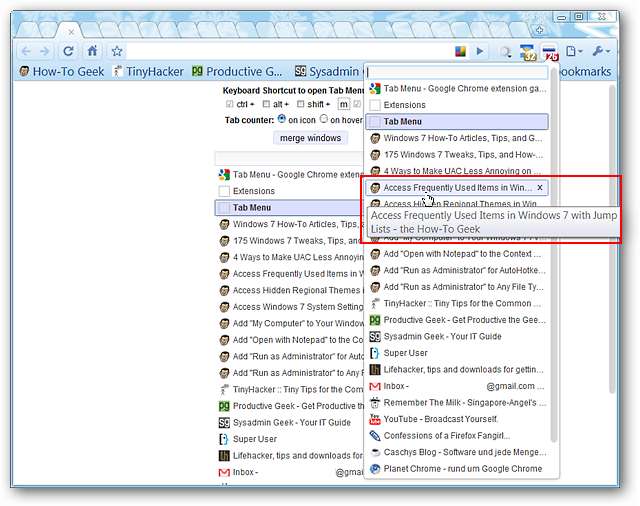
Kliknięcie na konkretny wpis natychmiast przeniesie tę zakładkę, abyś mógł przeczytać artykuł, napisać ten ważny e-mail itp.
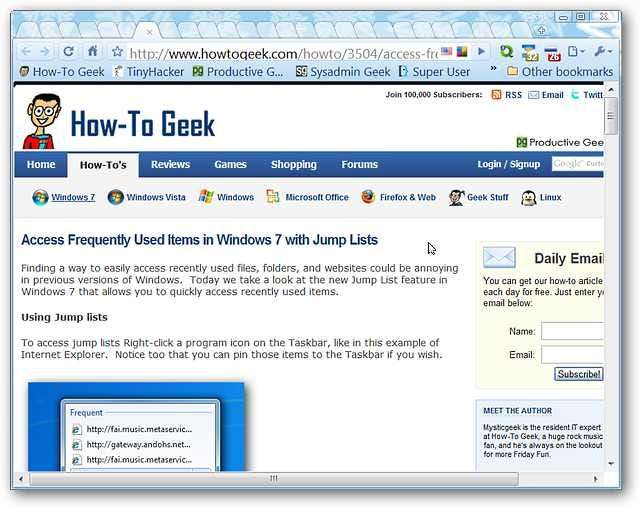
Być może wolałbyś zamiast tego przeprowadzić wyszukiwanie karty… po prostu zacznij wpisywać tytuł / nazwę / adres URL strony internetowej w polu tekstowym i obserwuj, jak lista zawiera możliwe dopasowania do zapytania.
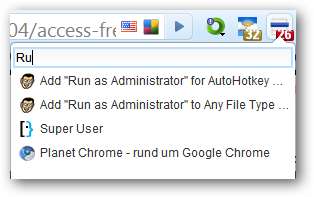
Wniosek
Jeśli codziennie cierpisz na przeciążenie kart, menu kart z pewnością pomoże ci odzyskać kontrolę nad twoimi kartami.
Spinki do mankietów







